Mettre à jour Google Chrome
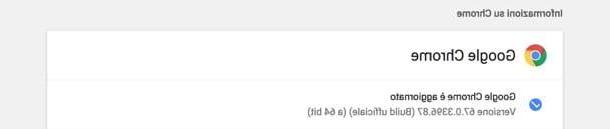
Mettre à jour Google Chrome est l'une des premières opérations que je vous invite à faire si vous voulez vous assurer que le célèbre navigateur du géant de Mountain View est toujours efficace. En effet, Google publie périodiquement des mises à jour qui, en plus des corrections de bugs (c'est-à-dire des erreurs dans le code du programme) et des failles de sécurité, conduisent parfois à une amélioration de ses performances.
Pour vous assurer que la copie de Google Chrome installée sur votre ordinateur est mise à jour vers la dernière version, vous devez appuyer sur le bouton () situé dans le coin supérieur droit, sélectionnez l'élément guide dans le menu qui s'ouvre puis cliquez sur le libellé À propos de Google Chrome. Si on vous montre l'écriture Google Chrome est à jour, évidemment vous avez déjà mis à jour le navigateur, tandis que si le bouton apparaît Mettre à jour Google Chrome, il faut appuyer sur ce dernier pour le mettre à jour (une opération qui cependant se fait généralement automatiquement en arrière-plan).
Concernant l'application Google Chrome pour AndroidAu lieu de cela, ouvrez le Play Store, numérique "google chrome"Dans le champ de recherche situé en haut de l'écran et appuyez sur le bouton rafraîchir (si nécessaire). En haut iOS même discours : ouvrez leApp Store, appuie sur la carte Recherche, recherchez l'application Chrome et, le cas échéant, appuyez sur le bouton rafraîchir.
Pour plus d'informations sur la mise à jour de Chrome, veuillez lire l'article détaillé que je vous ai lié. Cette lecture vous sera sûrement utile.
Fermer ou suspendre les onglets inutilisés

Aussi fermer ou suspendre les onglets inutilisés peut aider à augmenter la réactivité de Google Chrome. Si beaucoup d'onglets sont ouverts (plus d'une dizaine en gros), le navigateur peut avoir quelques difficultés à tous les gérer (surtout s'ils concernent des pages web particulièrement "lourdes" ou si votre ordinateur a des matériel limité), devenant plus lent.
Pour fermer un onglet sur le version de bureau de Google Chrome, il suffit d'appuyer sur (X) situé sur le côté droit de chacun d'eux ou en appuyant simultanément sur les touches Ctrl + W (sous Windows, Linux et Chrome OS) o cmd+w (sur macOS), après avoir sélectionné l'onglet que vous souhaitez fermer.
Pour continuer sur le version mobile de Chrome, d'autre part, vous devez appuyer sur l'icône de carré avec le nombre d'onglets actuellement ouverts à l'intérieur, identifiez ceux dont vous n'avez pas besoin et fermez-les en appuyant sur (X) placé sur le côté droit de chacun d'eux ou en glissant de gauche à droite (ou vice versa).
Observation: sur la version mobile de Chrome, vous pouvez également éviter de fermer les onglets inutilisés, car le système d'exploitation optimise automatiquement les ressources en se concentrant sur les onglets réellement actifs.
Accélérer l'ouverture des pages
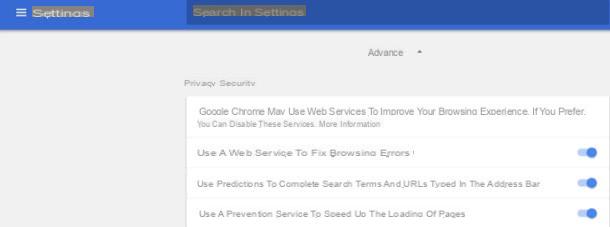
Activez la fonction qui vous permet de accélérer l'ouverture des pages est une autre façon de garder Chrome toujours rapide et vif. Cette fonction très utile, en effet, précharge les liens que l'utilisateur peut avoir l'intention de visiter et, par conséquent, dès qu'il décide effectivement de les ouvrir, leur chargement s'effectue dans un temps plus court.
Si vous voulez vous assurer que la fonction de préchargement de lien est activée sur le version de bureau de Chrome, appuie sur le bouton () en haut à droite, sélectionnez l'élément réglages dans le menu qui s'ouvre. Puis agrandissez le champ Avancé ▾ situé en bas et, dans le menu qui s'ouvre, repérez l'option Utiliser un service de prévision pour accélérer le chargement des pages (de la rubrique Confidentialité et sécurité) et activez-le en vous déplaçant vers le haut ON le levier de commande correspondant (si nécessaire).
Su AndroidAu lieu de cela, démarrez l'application Chrome, appuyez sur le bouton () en haut à droite, sélectionnez l'élément réglages dans le menu qui s'ouvre et appuyez sur l'option Confidentialité (dans la section Avancé). Dans l'écran qui s'ouvre, cochez la case Utiliser les prédictions de page (si nécessaire) et c'est tout.
Su iOSAu lieu de cela, ouvrez l'application Chrome, appuyez sur le bouton (...) en bas à droite, appuyez sur l'élément réglages dans le menu qui s'ouvre, appuie sur l'option Bande passante (dans la section Avancé) pour appuyer sur su Préchargement de pages Web. Dans l'écran qui s'ouvre, spécifiez alors quand Chrome doit précharger les liens (Toujours, Uniquement en Wi-Fi, etc.) et appuyez sur l'élément Fins pour enregistrer les modifications apportées.
Supprimer les extensions plus lourdes
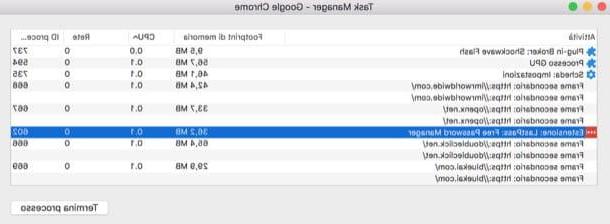
Un autre "conseil" que je peux vous donner si vous le souhaitez accélérer Google Chrome Il est à supprimer les extensions plus lourdes. Aussi utiles qu'elles puissent être, les extensions peuvent consommer d'énormes ressources en utilisant trop le processeur et la mémoire RAM de l'ordinateur, ce qui ralentit le système d'exploitation et, bien sûr, le navigateur lui-même.
Pour vérifier quelles extensions sont les plus lourdes, vous devez appeler le Gestionnaire des tâches Google Chrome : pour ce faire, après avoir démarré le navigateur, appuie sur le bouton () situé en haut à droite, passez le curseur de la souris sur le libellé Autres outils et, dans le menu qui apparaît, cliquez sur l'élément Gestionnaire des tâches.
Dans la fenêtre qui apparaît au centre de l'écran, vous verrez une liste de processus avec des données relatives à l'utilisation du CPU et de la RAM par les extensions et les onglets individuels ouverts dans Chrome : une fois que vous avez identifié les extensions qui consomment le plus d'énergie, sélectionnez-les puis cliquez sur le bouton Processus final.
Pour désinstaller une extension, afin de la supprimer définitivement du navigateur, appuyez à nouveau sur le bouton () toujours situé en haut à droite, passez le curseur de la souris sur l'élément Autres outils et, dans le menu qui s'ouvre, cliquez sur l'élément extensions. Enfin, localisez le module complémentaire que vous avez l'intention de supprimer et appuyez sur l'élément deux fois de suite supprimer. Si vous avez des doutes sur la marche à suivre, essayez également de consulter mon guide sur la suppression des extensions de Chrome.
Désactiver l'exécution automatique des plugins

L'exécution automatique de plugins, tels que le très discuté Adobe Flash Player, est un autre facteur qui peut contribuer au ralentissement de Chrome. Pour accélérer le navigateur, il est donc conseillé désactiver l'exécution automatique des plugins.
Pour cela, après avoir ouvert le navigateur sur votre ordinateur, appuyez sur le bouton () en haut à droite, sélectionnez l'élément réglages depuis le menu qui s'ouvre, faites défiler la page affichée vers le bas, développez la section Avancé ▾ puis appuie sur la voix paramètres de contenu.
Enfin, recherchez le plugin dont vous souhaitez désactiver l'exécution automatique (par ex. Flash), pigia sul suo nom et, dans le menu qui s'ouvre, montez ON le commutateur à côté du libellé Demandez d'abord (recommandé), vous pouvez donc décider si et quand activer le plugin en question.
Éliminez tout malware
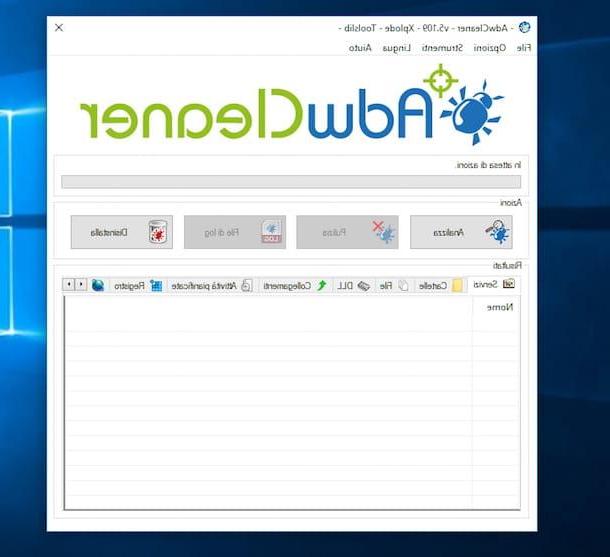
Si, après avoir suivi toutes les précautions que je vous ai données jusqu'à présent, vous n'avez pas remarqué d'améliorations significatives concernant la vitesse de Google Chrome, peut-être que le problème pourrait être dû à malware sur votre ordinateur (surtout si c'est un PC Windows).
Il n'est pas rare, en effet, de tomber sur les soi-disant pirate de navigateur, c'est-à-dire ces malwares qui modifient l'apparence de la page d'accueil et du moteur de recherche par défaut du navigateur, installant souvent des extensions non demandées par l'utilisateur, qui servent souvent à surveiller les activités de ce dernier (à son insu, bien sûr) .
Pour éviter de tels problèmes, je vous recommande de recourir à des logiciels tels que Malwarebytes Anti-Malware pour Windows e Adwcleaner, à la fois gratuit et capable d'identifier et éventuellement d'éliminer les logiciels malveillants installés sur votre PC. Si vous utilisez un Mac, vous savez probablement déjà que les ordinateurs de marque Apple sont moins sujets aux cyberattaques, mais ils n'y sont pas complètement immunisés et c'est pourquoi je vous recommande d'envisager d'utiliser l'excellent sur ce dernier également Malwarebytes Anti-Malware. Pour plus d'informations sur l'utilisation de ces solutions et d'autres solutions anti-malware, consultez le guide où j'explique comment supprimer les logiciels malveillants et comment supprimer les logiciels malveillants sur Mac.
Si vous utilisez habituellement Chrome sur Android, un système d'exploitation qui est malheureusement sujet à l'installation de logiciels malveillants, je vous recommande également d'adopter des solutions sur ces derniers qui peuvent vous protéger d'éventuelles attaques de cybercriminels, comme le célèbre antivirus de Avira e AVG dont je vous ai abondamment parlé dans mon étude approfondie consacrée au meilleur antivirus pour Android.
Changer de serveur DNS
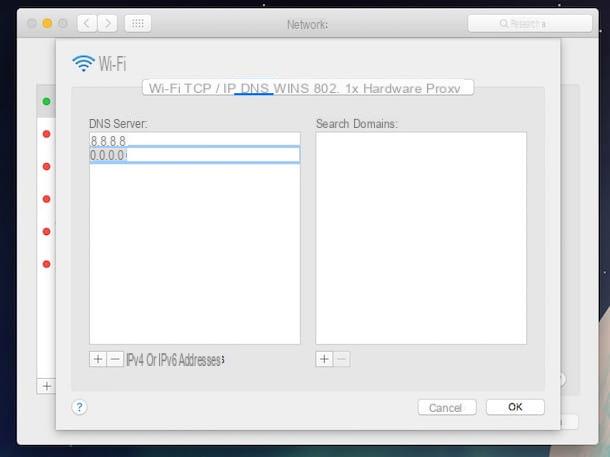
En conclusion, je vous propose également de changer le serveur DNS de votre connexion, en choisissant celles de Google, Cloudflare o OpenDNS qui sont notoirement rapides et efficaces. Effectuer cette opération simple aidera grandement à accélérer Chrome et, dans ce cas, le chargement des pages Web.
Pour plus d'informations sur la façon de changer de serveur DNS, consultez le guide que je vous ai lié, qui contient une explication plus qu'exhaustive sur ce qu'il faut faire.
Comment accélérer Chrome







![Transférer les contacts de l'iPhone vers Android [5 Solutions] | iphonexpertise - Site Officiel](/images/posts/908ce54a1bfb138b22e768dd787230b9-0.jpg)

















